A settembre, Netflix ha rilasciato le istruzioni per quello che chiamava The Switch - e quello che tutti gli altri chiamavano "The Netflix e Chill Button".
In sostanza, è un pulsante fai-da-te che attenua le luci, silenzia il telefono, alimenta la TV e avvia l'app Netflix. Tutto questo accade con la semplice pressione di un pulsante.
La società ha fornito gli schemi e il codice sorgente per il pulsante in modo che chiunque lo desiderasse potesse creare un pulsante Netflix per se stesso. Detto questo, le istruzioni richiedono conoscenze di base sulla codifica, capacità di saldatura e assemblaggio o fabbricazione dell'alloggiamento dei pulsanti.
Tuttavia, puoi rendere il tuo pulsante Netflix molto meno fastidioso. Ecco come.
Di cosa avrai bisogno
Sebbene non sia necessario un saldatore o una stampante 3D per creare il proprio pulsante Netflix, sono necessarie alcune luci intelligenti compatibili con il servizio Web IFTTT, un hub intelligente o smart switch Harmony e un account IFTTT. Opzionalmente, puoi scegliere di prendere una pietra Pebblebee, Flic o Bttn.
Inoltre, prima di iniziare, assicurarsi che tutti i canali IFTTT necessari siano attivi. Da ifttt.com, fai clic su Canali nell'angolo in alto a destra e cerca la marca della tua lampadina o dello smart switch e fai clic sull'icona. Fai clic su Connetti, accedi al tuo account per il dispositivo smart e autorizza la connessione.
Come configurare il tuo pulsante Netflix
Il primo passo per creare il tuo pulsante Netflix è creare una serie di ricette IFTTT, tutte con lo stesso trigger.
Prima di ciò, tuttavia, è necessario selezionare ciò che si utilizzerà come trigger. Per questo esempio, ho intenzione di riutilizzare Pebblebee Stone come The Switch.
- Inizia creando una nuova ricetta. Vai su ifttt.com dal tuo browser, accedi e clicca sul tuo nome utente. Nel menu a discesa, fai clic su Crea .
- Fare clic qui per avanzare e cercare Pebblebee. Fare clic sull'icona del canale Pebblebee e fare clic su Stone per premere il pulsante Trigger.
- Selezionare quale Pietra e premere il tipo (premere o tenere premuto) per attivare la ricetta, quindi fare clic su Crea Trigger .
- Fai clic su That per continuare, e per Action Channel in questo esempio, automatizzeremo la parte più importante di ogni notte di film: attenueremo le luci. Cerca il tuo canale smart bulb - nel nostro caso, Lifx - e fai clic sull'icona del canale.
- Seleziona Cambia colore delle luci e scegli quali luci influenzeranno la ricetta. Selezionare il colore e la luminosità a cui si desidera che le luci cambino, se devono prima accendersi e per quanto tempo dovrebbe essere la durata della transizione.
- Fai clic su Crea azione, seguito da Crea ricetta per completare la ricetta.
Questa sarà solo una ricetta di una serie che dovrai creare per configurare il tuo pulsante Netflix. Alcune idee per ulteriori ricette sono:
- Utilizzare il canale Harmony per accendere il televisore
- Utilizza il canale di testo Android per digitare Dominos per ordinare la pizza
- Utilizza il canale Nest per aumentare la temperatura di 1 o 2 gradi
- Utilizza il canale Dispositivo Android per silenziare la suoneria
- Usa il canale Smartthings per bloccare le porte
Se non vuoi spendere soldi in un Pebblebee Stone, un'altra soluzione pulita utilizza una ricetta pulsante DO con un dispositivo Android Wear o Apple Watch per inviare una richiesta al canale IFTTT di Maker. Utilizzando una serie di ricette Maker IFTTT, puoi creare un pulsante Netflix interamente virtuale.







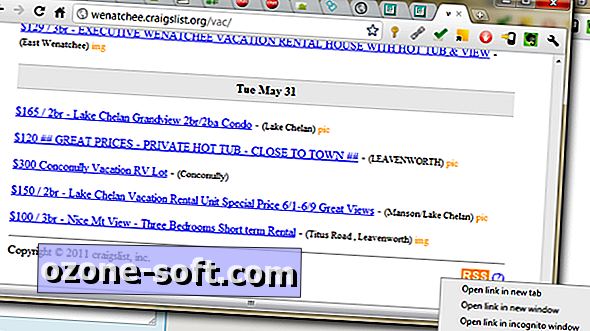



Lascia Il Tuo Commento